在数位板上通过触控笔触发轮盘比较复杂:
- 不同的数位板有不同的实现方式,其行为表现也不同。
- 同一个数位板,有没有安装驱动表现不同。
- 在安装驱动后,是不是启用了Windows Ink,表现也不同。
CL购买了两个数码板,下面是一些测试结果(Quicker版本1.26.21):
一,高漫1060pro
未安装驱动
表现:可以被windows识别为触控笔,Windows Ink也是生效的。在PS等软件中可以正常检测到压感。
此时可以通过轮盘菜单设置中的选项开启触控笔按键触发。
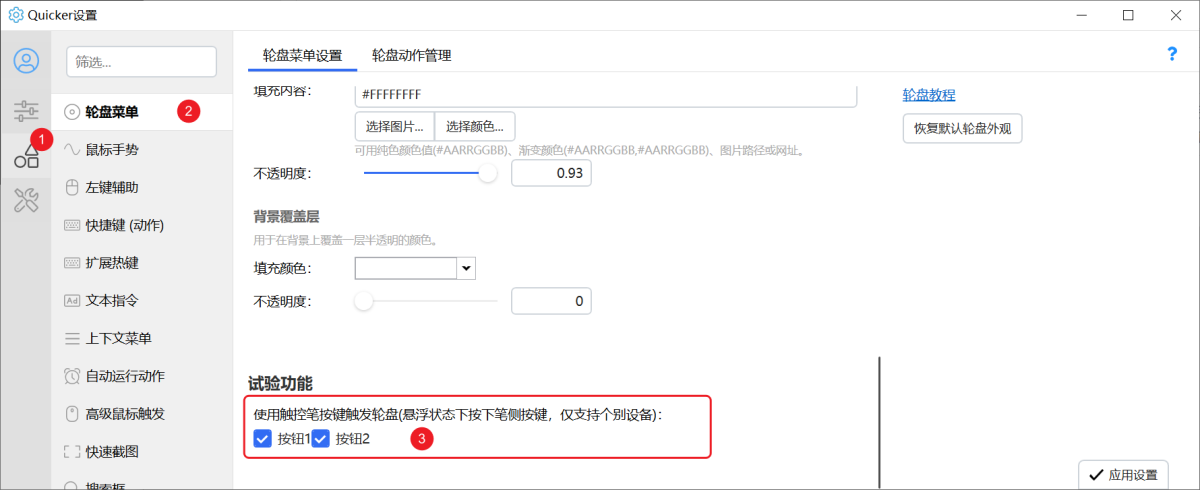
(图一,1.26.21 版本增加的试验选项,通过RawInput接口读取触控笔消息数据)
按钮1对应于下面的按键,按钮2对应于上面的按钮。
启用其中一个按钮后,可以在触控笔悬浮状态下(触控笔被识别到但是未接触数位板),按下笔上的侧键即可弹出轮盘。
- 按住按键不松开,移动触控笔,在目标动作上松开即可触发该位置的动作。这里和鼠标操作类似。
- 如果按下按键后立即松开,可触触发系统右键菜单功能。
在某些软件下(如Chrome等浏览器),Windows ink 会将触控笔当作触摸消息,此时Quicker无法检测到触控笔的位置,因此即使可以触发,轮盘的显示位置也是不正常的。
安装驱动
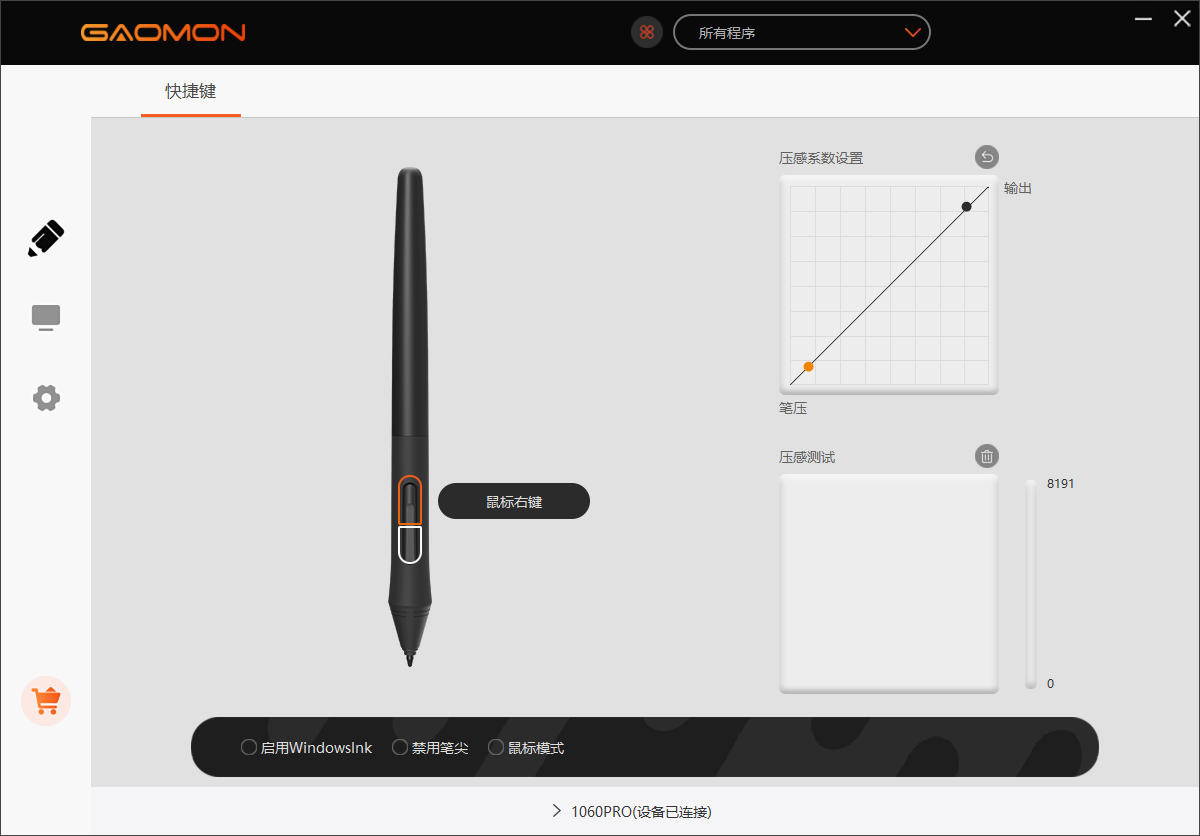
基础设置:上面的按键为鼠标右键,下面的按键为E。
情况1,关闭Windows Ink
此时触控笔表现为鼠标右键。可以直接使用”右键移动“方式触发轮盘。
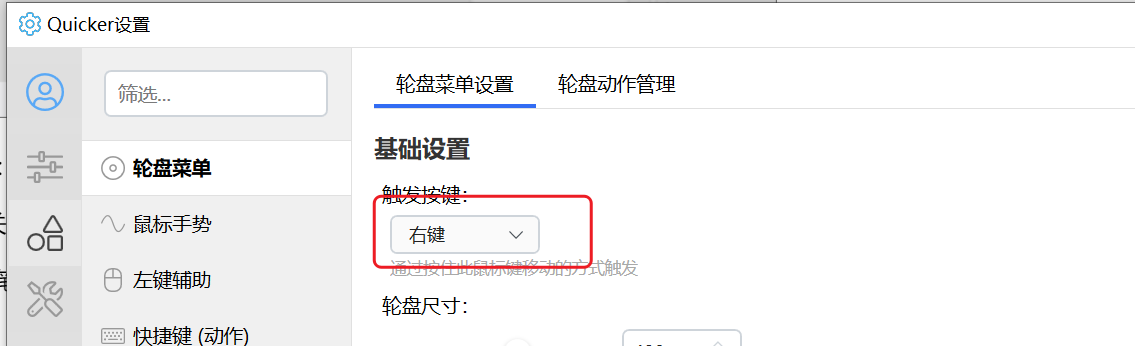
操作方式为触控笔悬浮状态下,按住笔上的右键按钮移动。
情况2,开启Windows Ink
此时效果类似于不安装驱动的效果(开启图一中的选项)。
二、Wacom CTL-472
CTL-472 暂时无法通过RawInput读取笔数据,因此图一中的选项是无效的。
安装驱动,关闭WindowsInk
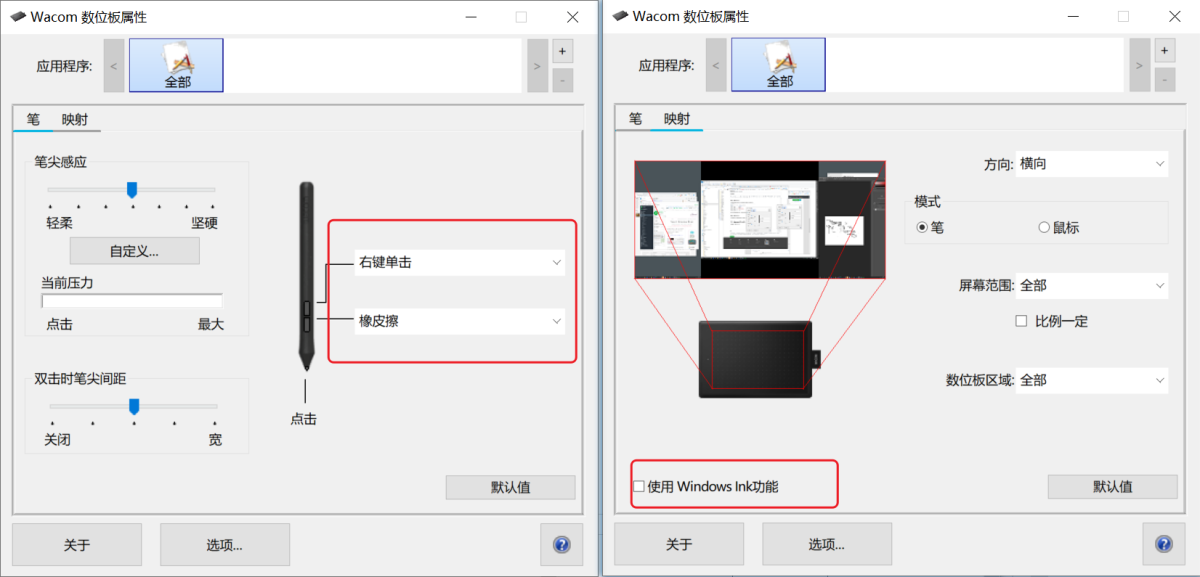
此时触控笔的右键按钮效果类似于鼠标右键,可以直接在悬浮状态按住右键按钮移动触控笔触发轮盘。
关闭Windows Ink会导致在PS等软件中失去压感,可以通过这里的方法解决:https://sweetmonia.com/Sweet-Drawing-Blog/wacom-tablet-how-to-disable-windows-ink-keep-pressure-sensitivity-in-adobe-photoshop/
安装驱动,开启WindowsInk
此时触发效果不理想,非常容易误触。

 京公网安备 11010502053266号
京公网安备 11010502053266号